
Noto! Depende de la nombro, kiun vi uzis kiel la ĉefa tiparo, la apero de la figuroj registritaj sube ankaŭ povas diferenci signife - ĝi povas preskaŭ ŝanĝi sian grandecon kaj pozicion, por esti sur la suba limo de la linio aŭ transiri ĝin, ktp. La jenaj spektakloj Kelkaj ekzemploj de kiel ĝi eble aspektas, do se la rezulto ne konvenas al vi, provu ŝanĝi la tiparon kaj kolekti la plej taŭgan.
Metodo 2: Klavara klavaro
Kiam vi ŝvebas la kursoran montrilon al la butono, kiun ni uzis por skribi la numerojn en la minuskla, vi povas vidi la ŝlosilan kombinon ligita al ĉi tiu funkcio - ĝi estas listita sube.

Ctrl + =.
Kiel en la supera kazo, instalu la kaleŝon en la loko, kie vi devas eniri la numeron, aŭ elektu la jam skribitan kaj uzi la taŭgan kombinaĵon.

Vidu ankaŭ: Varmaj klavoj por konvena laboro en Vorto
Metodo 3: Enmeti la simbolon
En la redaktilo de Mikrosofto, estas granda aro de specialaj signoj kaj signoj, kiuj mankas en la klavaro, sed ofte bezonataj dum laborado kun dokumentoj. La nombroj registritaj en la anstataŭiga registro ankaŭ estas enhavataj.
- Instalante la kursoron ĉe la punkto de eniro la numeroj, iru al la "enmeti" langeton, pligrandigi la menuon "simbolo" kaj alklaku aliajn simbolojn.
- En la fenestro, kiu malfermiĝas en la "fiksita falmenuo", elektu "supraj kaj malsupraj indeksoj", reliefigu la deziratan figuron kaj alklaku la butonon "Pasto".

GRAVA! Se ne necesas en la listo de aroj, provu ŝanĝi la "tiparon" en la listo situanta maldekstre.
- Fermu la signojn enigi kaj legi la rezulton. Tiel, sur la suba bildo, oni povas noti, ke la Figuro 2, registrita en la pli malalta indekso laŭ la instrukcioj de la antaŭa metodo, estas vide malsamaj de la Figuro 4, aldonis kiel simbolo. Se vi ne kontentas pri la apero de ĉi tiuj signoj, provu ŝanĝi la tiparon aŭ uzi alian solvon.
- Iru al la langeto "Enmetu", pligrandigu la menuon al la dekstra butono "ekvacio" kaj elektu "enmeti novan ekvacion".
- Elektita areo "loko por la ekvacio" aperas en la dokumento, kaj la konstruilo TAB estos malfermita sur la bendo. Pligrandigu la butonon "Indekso" en ĝi kaj elektu la deziratan enigan opcion en la supra kaj pli malalta indico-bloko. La plej facila solvo de nia tasko estas la dua opcio, kaj la tiel nomata miksita situas dekstre de ĝi, kiu ebligas al vi registri esprimon kun superstrakta kaj anstataŭa signo samtempe.
- En la ŝanĝita areo por eniri la taŭgajn blokojn, enigu signojn en la kutima kaj suba indekso.
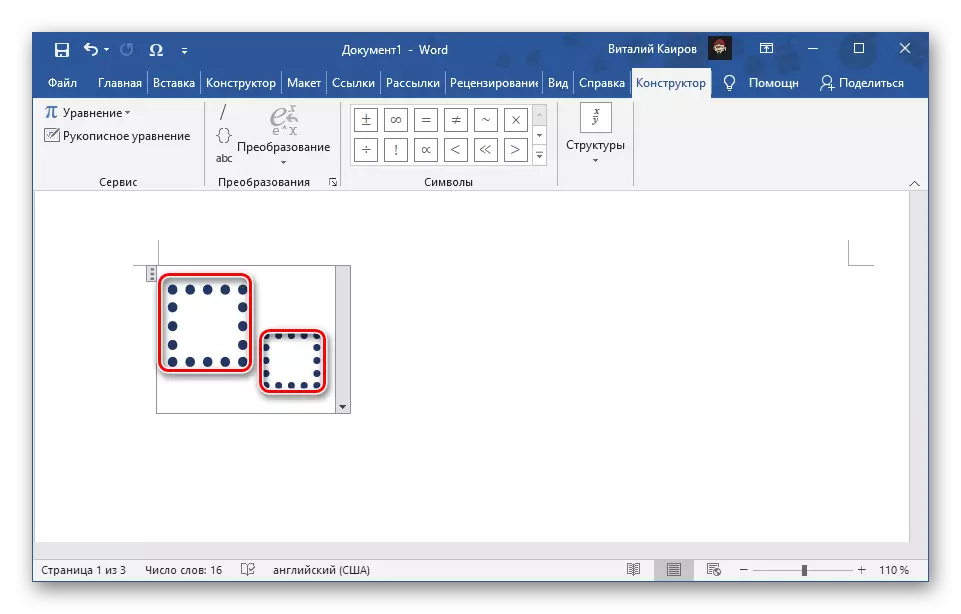
Rezulte, la sekva tipo estos registrita.
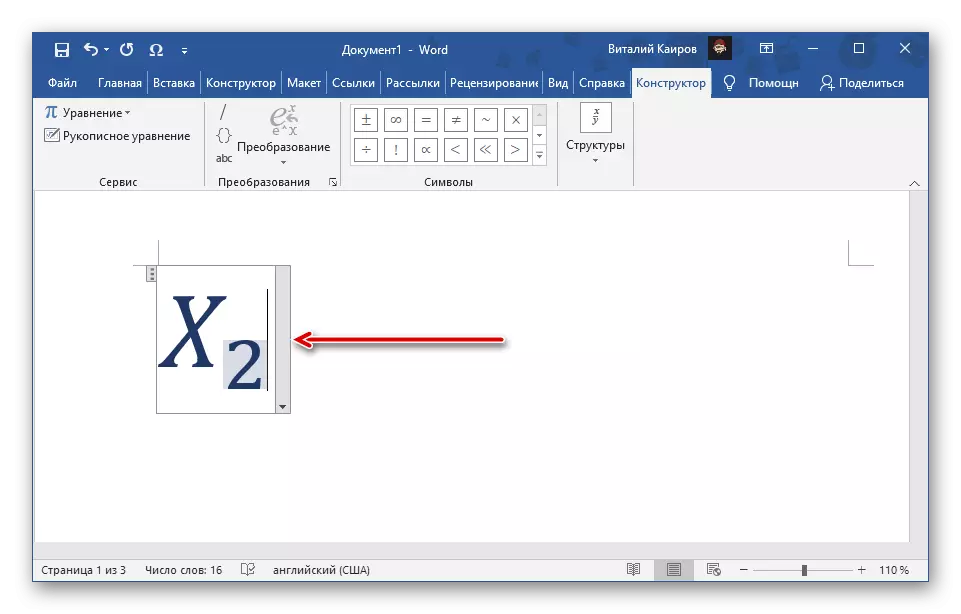
Por eliri la agadmanieron kun la ekvacioj, simple alklaku en arbitra (senpaga) loko de teksta dokumento.
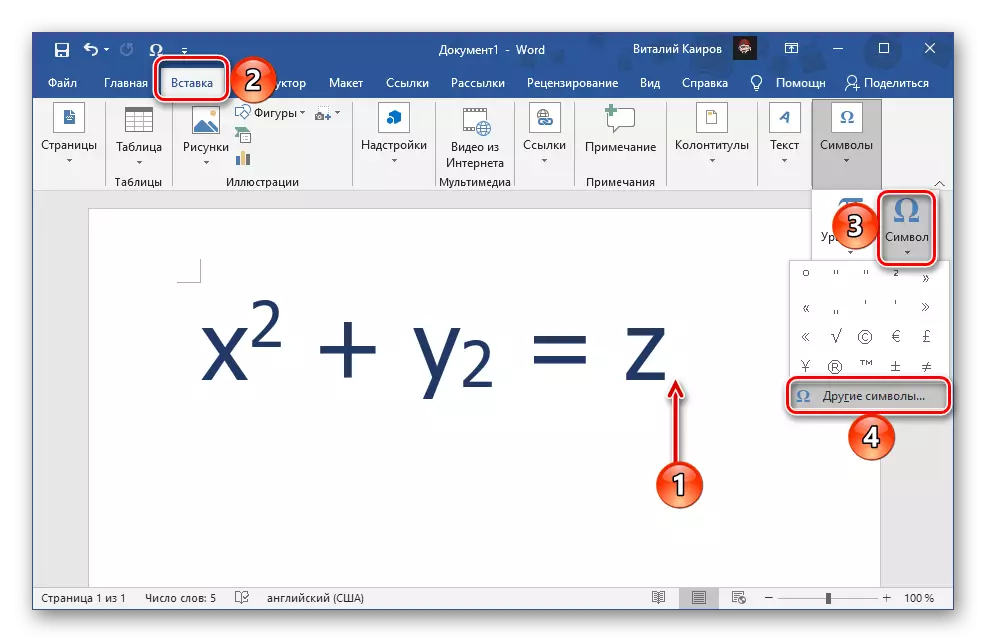
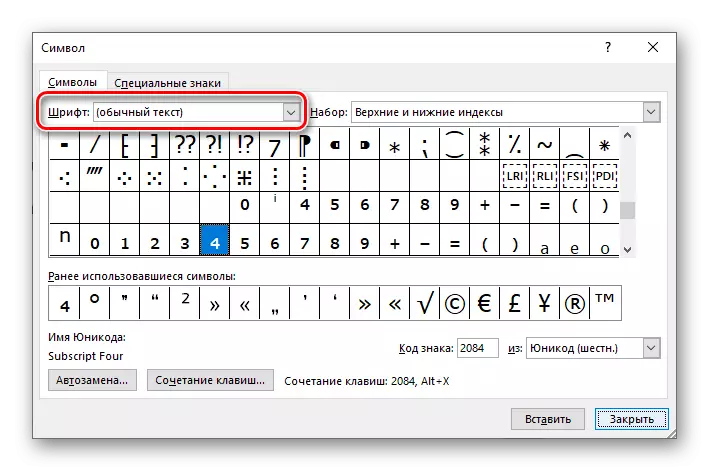
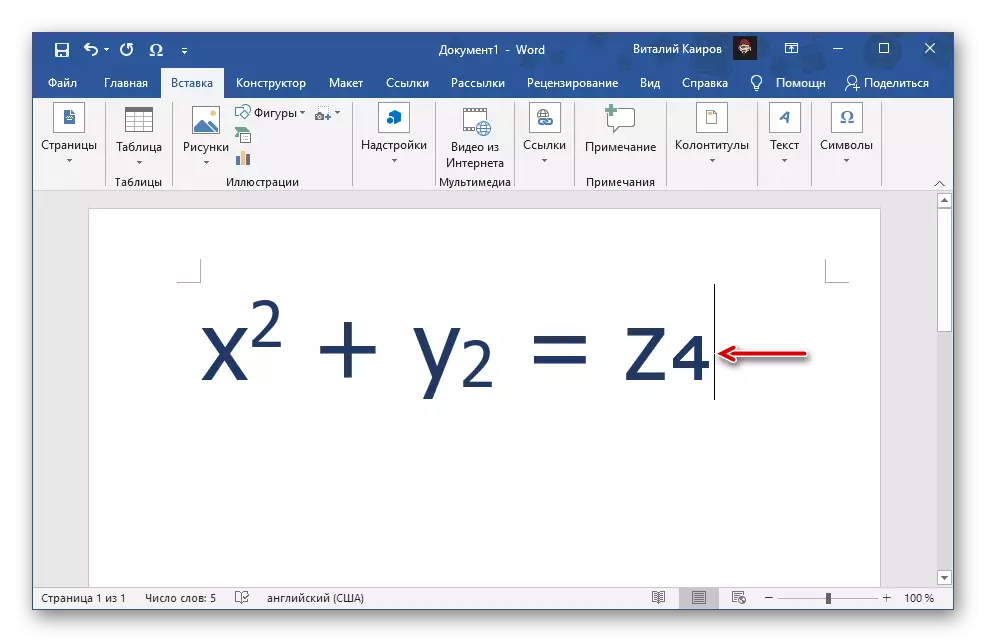
Metodo 4: simbola kodo kaj klavara kodo
Ĉiu el la roluloj en la biblioteko de Word-redaktilo korpigita havas sian propran kodan nomon, sciante, ke ĝi povas esti donita al la dezirata vido per speciala kombinaĵo de ŝlosiloj. Malsupre estas la kodoj de ĉiuj numeroj en la pli malalta indekso - simple enigu iun el ili en la dezirata loko de la dokumento, kaj tiam, sen fari indekson, premu la klavojn "Alt + X" por konverti.
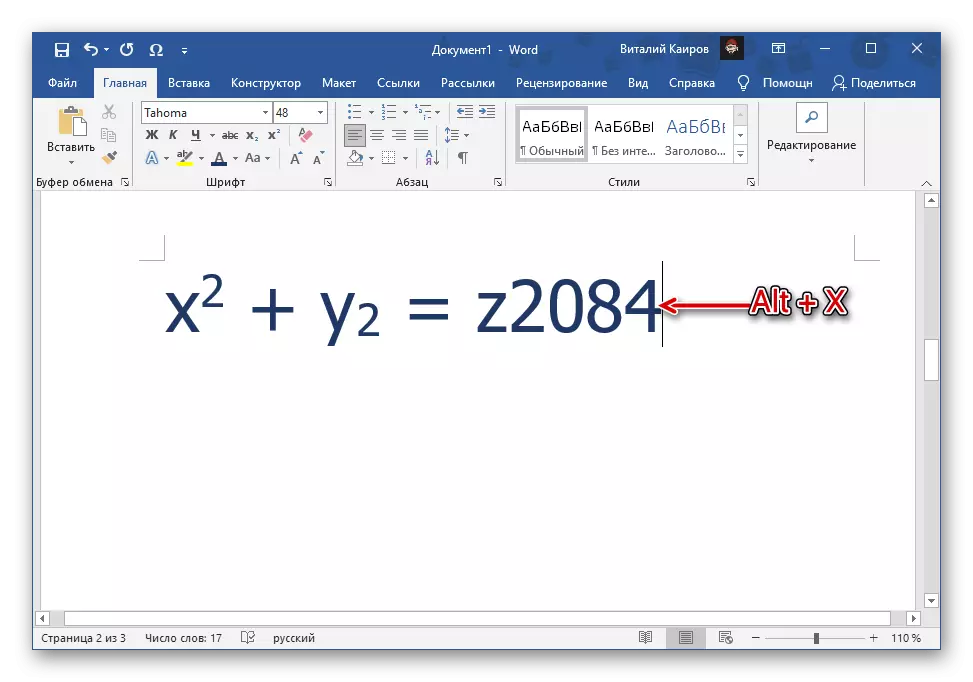
2080 - ₀
2081 - ₁
2082 - ₂
2083 - ₃
2084 - ₄
2085 - ₅
2086 - ₆
2087 - ₇
2088 - ₈
2089 - ₉
En la sekva ekrankopio, vi povas vidi kiel aspektas kodo-nomadoj kaj la respondaj anstataŭigaj nombroj en malsamaj tiparoj. Konsiderante ĉi tiujn ecojn, indikite de ni ĉe la komenco de la artikolo, vi certe povos elekti la optimuman solvon.
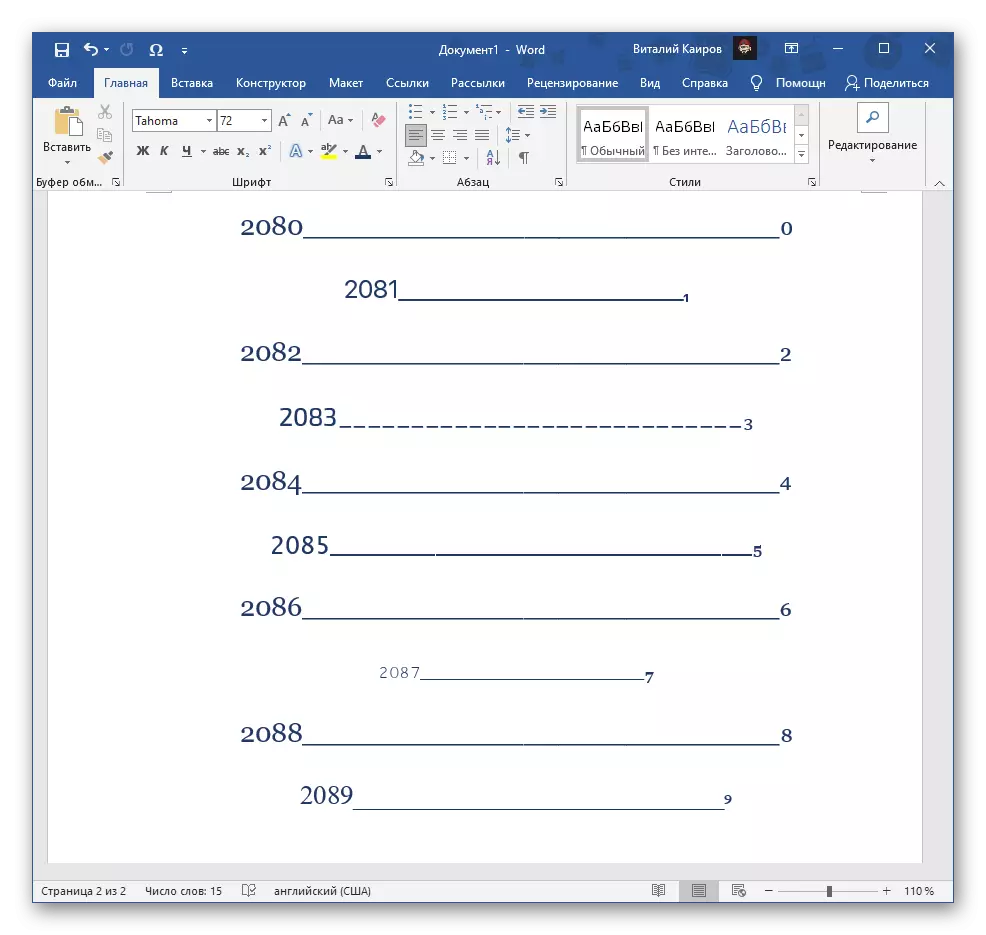
Vidu ankaŭ: Kiel Gradi en Microsoft Word
Metodo 5: Insercado de la ekvacio
Ofte skribante malgrandan numeron sub diktita de la bezono registri matematikajn esprimojn - ekvaciojn kaj formulojn. Por konvena laboro kun ili en la vorto estas aparta aro da iloj.
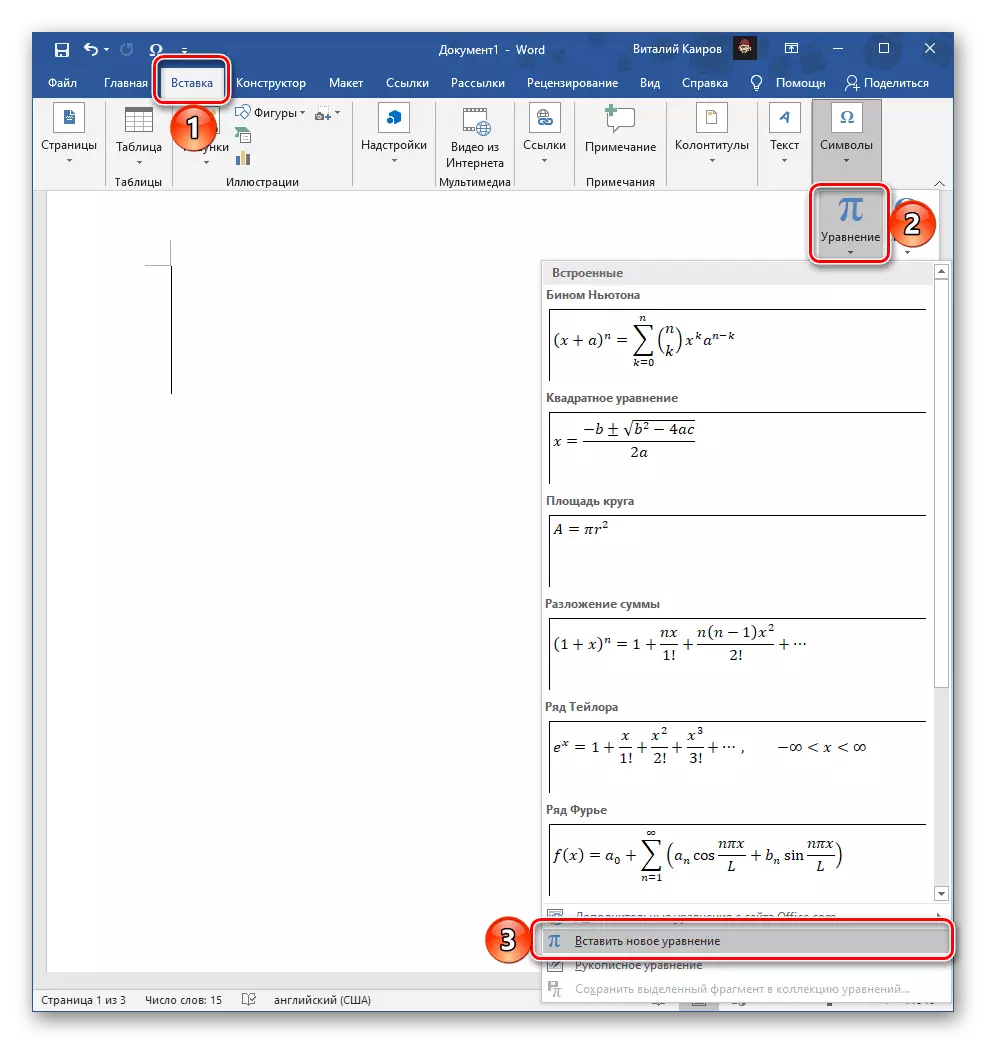
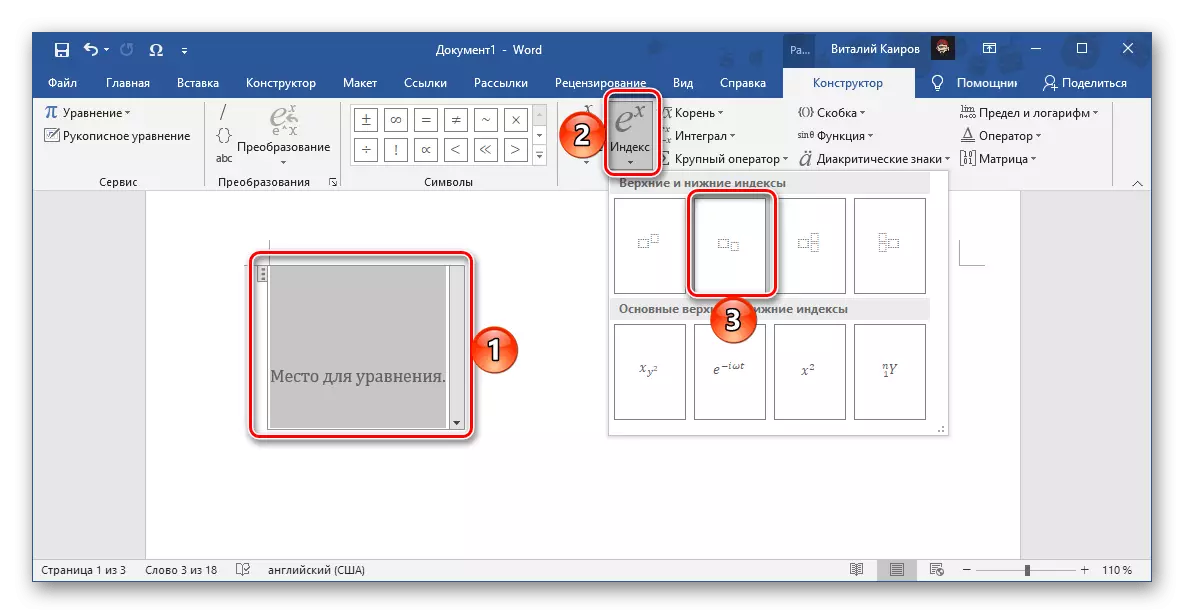
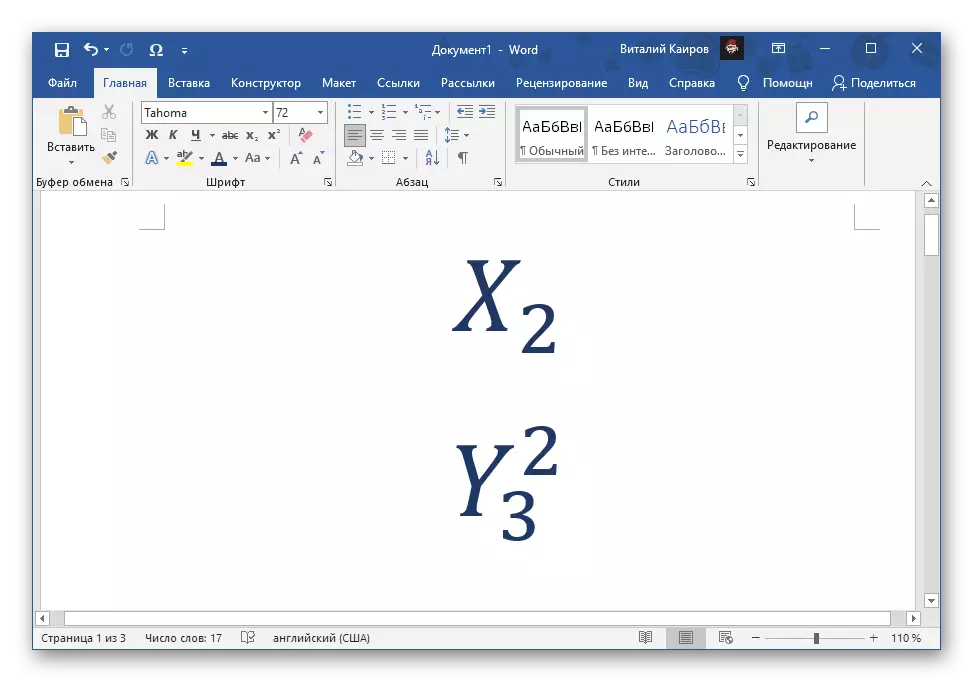
Pli detala pri kio havas la tekstoredaktilon de Microsoft provizas por krei formulojn kaj ekvaciojn kaj labori kun ili (ekzemple, manskribita enigo, posta rekono kaj konvertiĝo de simboloj al presita), kaj ankaŭ iuj restriktoj kun kiuj vi povas renkonti dum la solvo De ĉi tiu tasko (la manko de arbitra tiparo selektado trajto, neatingebleco de iuj aliaj formatado iloj, ktp), estas priskribita en la referencoj sube.
Legu pli:
Kiel komenci la formulo-redaktilon per vorto
Kiel krei kaj modifi formulojn kaj ekvaciojn en la vorto
